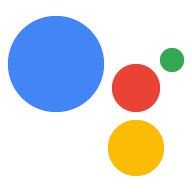사용자에게 거래 흐름을 안내하는 대화를 설계하세요. 자체 트랜잭션 작업을 설계할 때 가이드로 사용할 수 있는 참조 예시를 제공했습니다.
예
디자인 팁
실제 사람이 말하는 방식과 같이 자연스러우면서도 자연스러운 대화가 되도록 하세요.
TTS/음성으로 말하는 텍스트는 채팅 풍선에 표시된 텍스트와 정확히 일치하지 않아도 됩니다. 채팅 풍선이 음성 대화상자의 하위 집합인 경우 원활하게 작동합니다.
방문자에게 인사하고 참여를 유도하세요. 무엇이 필요한지 물어보고 몇 가지 추천 칩을 제공하여 시작하는 데 도움을 주세요.
장바구니에 상품을 추가하도록 사용자를 초대하기 전에
actions.intent.TRANSACTION_REQUIREMENTS_CHECK를 사용하여 백엔드 확인을 통해 사용자가 Google 어시스턴트에 결제를 설정했는지 확인합니다.다른 모바일 또는 웹 환경과 마찬가지로 음성으로 문제에 대응할 준비를 해야 합니다. 예를 들어 특정 크기나 색상이 품절되었을 때 유사한 상품을 제공하거나 사용자가 상품이 재입고되면 알림을 받도록 가입하도록 유도할 수 있습니다.
주문 요약은 API를 통해 전달된 데이터를 사용하여 작성됩니다. 'Google을 통해 결제' 라벨을 통해 사용자는 Google에서 결제를 처리했음을 알 수 있습니다.
사용자에게 주소 정보와 같은 정보를 요청할 때는 먼저 요청하는 이유와 이를 통해 얻을 수 있는 이점을 설명하세요.
Google은 사용자의 설정에 따라 구매 승인 방법 (인증 필요 없음, 비밀번호 또는 지문)을 표시합니다. 위험 평가에서 카드의 CVV 확인과 같은 추가 인증 단계가 시작되는 경우가 있습니다.
결제가 완료된 후에는 영수증과 주문 확인서를 발송해야 합니다. 판매자가 등록된 판매자임을 사용자가 알고 있어야 하며 Google이 아닌 주문에 대한 모든 세부정보를 제공해야 합니다.
기본적으로 거래는 화면이 있는 표시 경로 (예: Android 휴대전화) 또는 음성 전용 표시 경로 (예: Google Home)에서 실행할 수 있습니다.
음성 전용 트랜잭션을 가장 효과적으로 지원하려면 사용자에게 전체 거래 환경을 안내하는 우수한 대화형 환경을 설계해야 합니다.
일부 트랜잭션 인텐트에는 화면이 필요할 수 있습니다. 새 배송지 주소 추가, 결제 문제 해결, 계정 연결 등 대부분의 작업은 자동으로 휴대전화로 전달됩니다. 대화에 가장 잘 표시되는 내용이 있는 경우 (예: 카드 제작에 관한 리치 응답 표시, 판매자 서비스 약관 또는 개인정보처리방침 표시) 현재 표시 경로에서
SCREEN_OUTPUT또는WEB_BROWSER기능을 지원하는지 확인하고 지원되지 않는 경우 새로운 표시 경로로 전환해야 합니다.작업에서 음성 전용 트랜잭션을 지원하지 않으려면 Actions 콘솔의 Deploy > Surface 기능으로 이동하여 Do your Actions required a screen output을 예로 설정하여 화면이 필요하도록 작업 프로젝트를 설정할 수 있습니다.